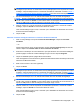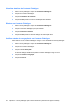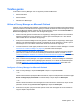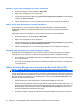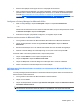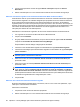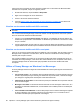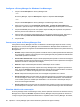HP ProtectTools User Guide - Windows XP, Windows Vista, Windows 7
●
Histórico de conversação segura—Os registos das suas sessões de conversação são
encriptados antes de serem memorizados e exigem autenticação para serem visualizados.
●
Bloqueio/Desbloqueio automático—Pode bloquear e desbloquear a janela do Privacy Manager
Chat ou configurá-lo para se bloquear automaticamente após um período de inactividade
especificado.
Iniciar uma sessão do Privacy Manager Chat
NOTA: Para utilizar o Privacy Manager Chat, ambas as partes devem ter instalado o Privacy Manager
bem como um Certificado do Privacy Manager. Consulte
Solicitar e instalar um Certificado do Privacy
Manager na página 48 para obter mais detalhes acerca da instalação de um Certificado do Privacy
Manager.
1. Para iniciar o Privacy Manager Chat no Windows Live Messenger, realize um dos seguintes
procedimentos:
a. Clique no botão direito do rato sobre um contacto online no Live Messenger e seleccione
depois a opção Iniciar uma actividade.
b. Clique em Iniciar Conversação.
– ou –
a. Faça duplo clique sobre um contacto online no Live Messenger, e em seguida seleccione o
menu Ver uma lista de actividades.
b. Clique em Acção e, em seguida, em Iniciar Conversação.
– ou –
a. Clique no botão direito do rato sobre o ícone ProtectTools na área de notificação, clique em
Privacy Manager for HP ProtectTools e seleccione depois Iniciar Conversação.
b. No Live Messenger, clique em Acções: Iniciar uma actividade e seleccione depois Privacy
Manager Chat.
NOTA: Cada utilizador deve estar online no Live Messenger e os utilizadores devem ser
apresentados na janela online do seu Live Messenger. Clique para seleccionar um utilizador
online.
O Privacy Manager envia um convite para o contacto para iniciar o Privacy Manager Chat. A janela
do Privacy Manager Chat abre quando o contacto convidado aceitar o convite. Se o contacto
convidado não tiver o Privacy Manager instalado, ser-lhe-á pedido que o transfira.
2. Clique em Iniciar para iniciar uma conversação segura.
Tarefas gerais 61